在.Net开发过程中,经常会使用一些没有源码的第三方库,在代码出了问题时,如果怀疑跟该库的内部实现有关,我们该怎么办呢?首先,自然会想到反编译去看看代码或者联系作者,然而,有没有办法让我们在debug时进入这个第三方库,并看看里面在运行时到底发生了什么呢?本文就来介绍三种debug第三方库的办法,希望能够对你有所帮助。
先介绍一下我们的样例代码,下面这段代码比较简单,主要功能:从text.csv文件中读取每行数据并在控制台显示。其中用到的类CsvConfiguration,CsvReader,CsvDataReader来自第三方库CsvHelper,可以通过Nuget下载,这里假设我们想要调试CsvDataReader类的Read方法。完整的代码工程请参考:
https://github.com/DerekLoveCC/Writings/tree/master/Article/DebugWithoutSourceCodeInDotNet/code
internal class Program
{
private static void Main(string[] args)
{
using (var textReader = new StreamReader(@".\test.csv"))
{
var config = new CsvConfiguration(CultureInfo.InvariantCulture)
{
HasHeaderRecord = false
};
var csvReader = new CsvReader(textReader, config);
var csvDataReader = new CsvDataReader(csvReader);
while (csvDataReader.Read())
{
for (int i = 0; i < csvDataReader.FieldCount; i++)
{
Console.Write(csvDataReader.GetString(i) + " ");
}
Console.WriteLine(" ");
}
}
Console.Read();
}
}
方法一 使用dnSpy
dnSpy构建在ILSpy的基础上,开源免费,不但可以反编译代码而且能够调试,关于dnSpy的更多信息请访问
:https://github.com/0xd4d/dnSpy ,下面我们一起来看看具体操作。
- 下载dnSpy,并根据目标程序是64还是32位,打开对应的dnSpy。本例中由于目标程序是32位的,所以打开了32位的dnSpy
- 用dnSpy打开CsvHelper的dll,并找到CsvDataReader类的Read方法,点击左侧来设置调试断点,如下图所示:
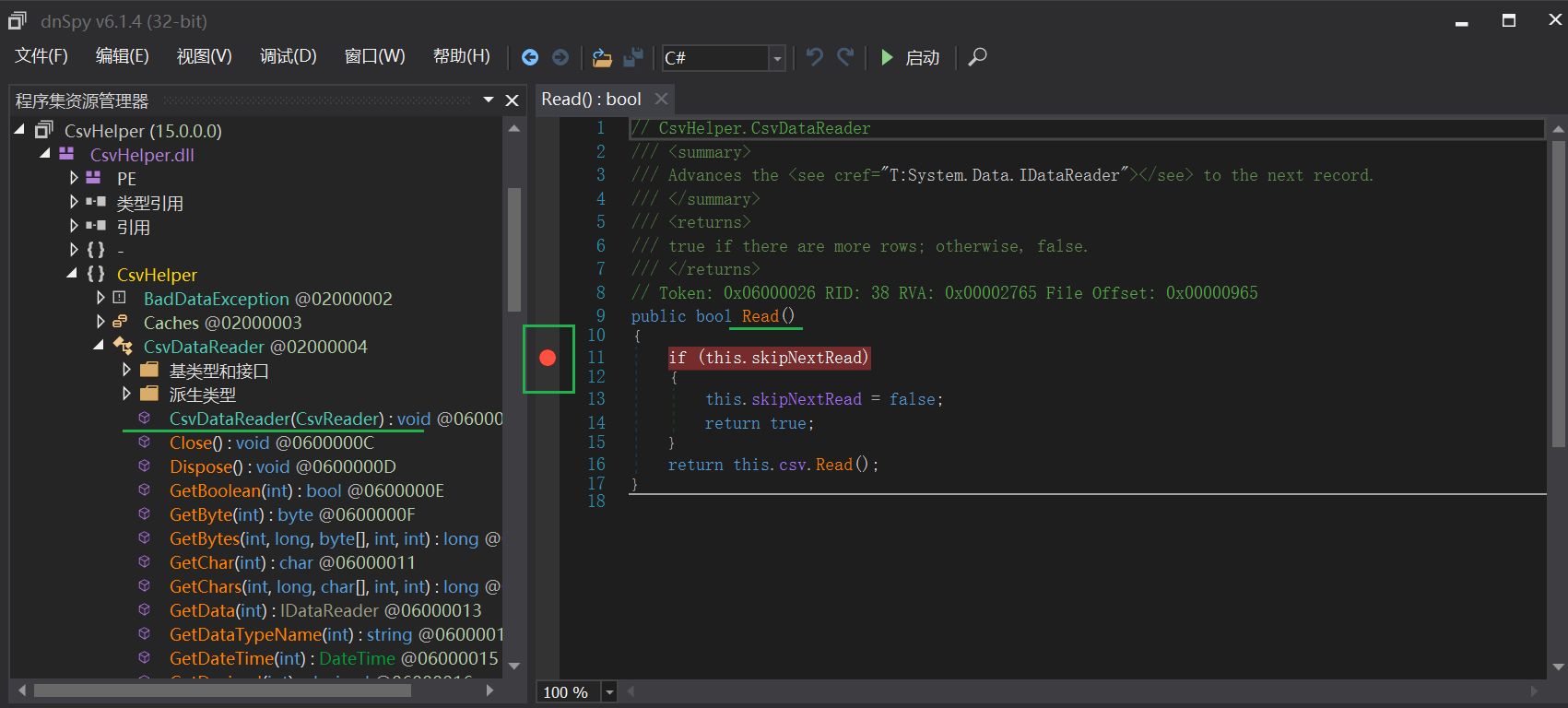
- 在菜单栏,选择调试->开始调试,或者F5打开要调试的exe,如下图所示,然后点击确定开始调试
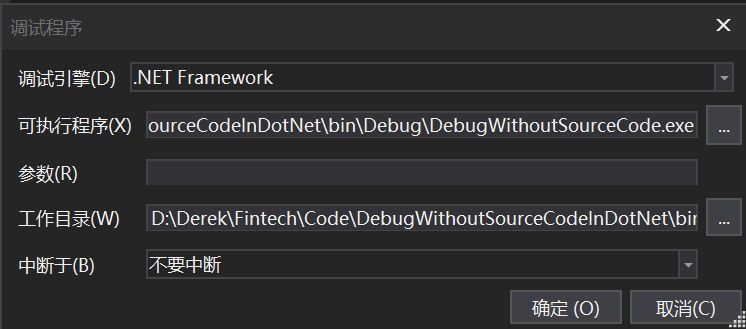
- 程序会自动在第二步中的断点处停下,接下来的调试工作跟在VS里基本一样了,包括快捷键也是一样的,如下图:
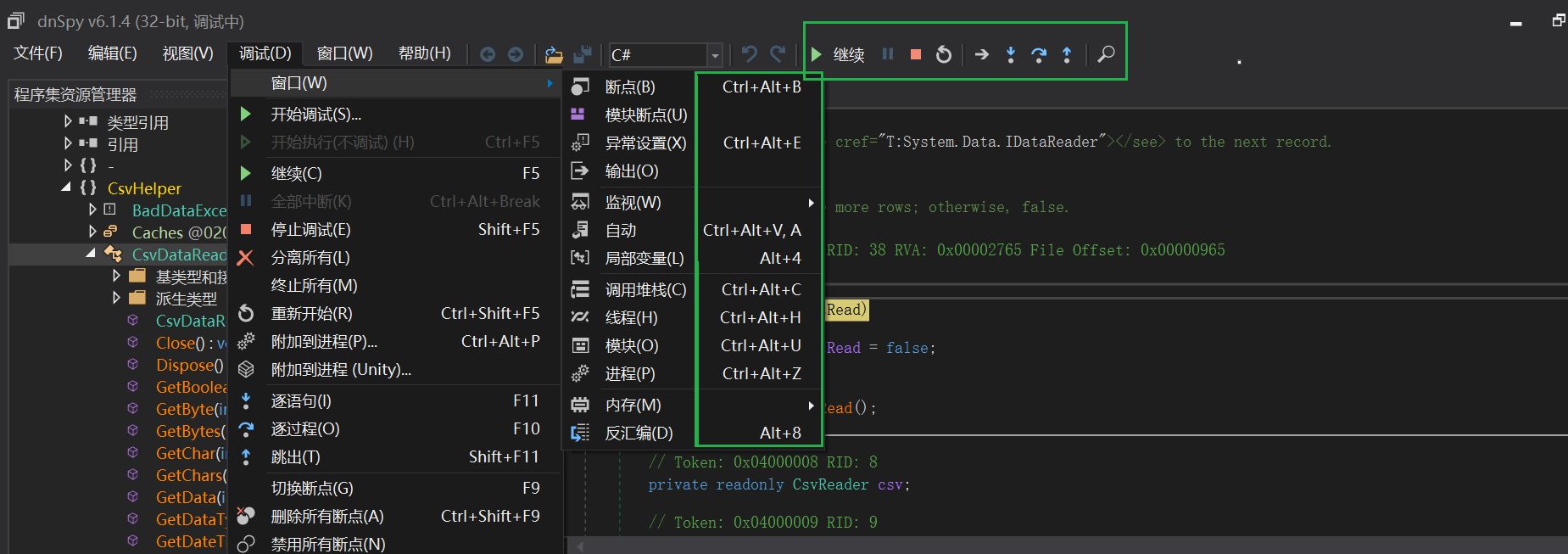
总结,dnSpy功能很强大,对于.net的系统库也是可以的,从此调试无忧。此外,dnSpy可以附加到已运行的进程上,但是由于JIT的优化,使得这种方式可能无法获得想要的信息。关于编译优化和运行时优化,咱们以后再聊。
方法二 使用dotPeek + Visual Studio
Visual Studio就无需介绍了,dotPeek是大名鼎鼎的JetBrains出品的免费工具,可以到:
https://www.jetbrains.com/decompiler/ 下载。这种方法的基本思想就是把dotPeek作为VS的Symbol Server,下面是使用方法:
- 根据目标程序是64还是32位,打开对应的dotPeek,本例是32bit所以打开的是32位dotPeek
- 用dotPeek打开CsvHelper的dll,然后在工具栏里点击“Start Symbol Server”按钮开启Symbol Server,如下图:
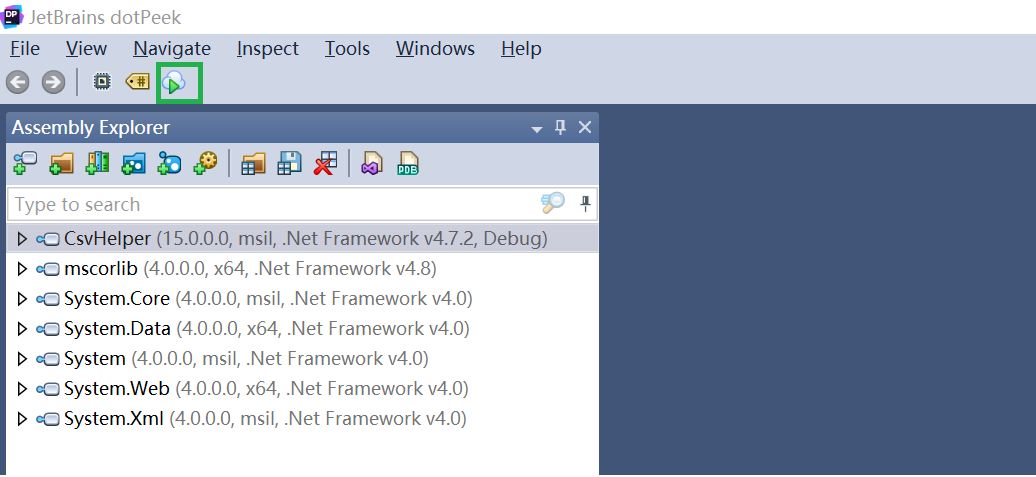
如果是第一次打开symbol server会弹出下面的配置框,请根据你的情况选择,笔者选择了“All Assemblies”,以后如果想修改,可以在Tools->Options->Symbol Server里修改
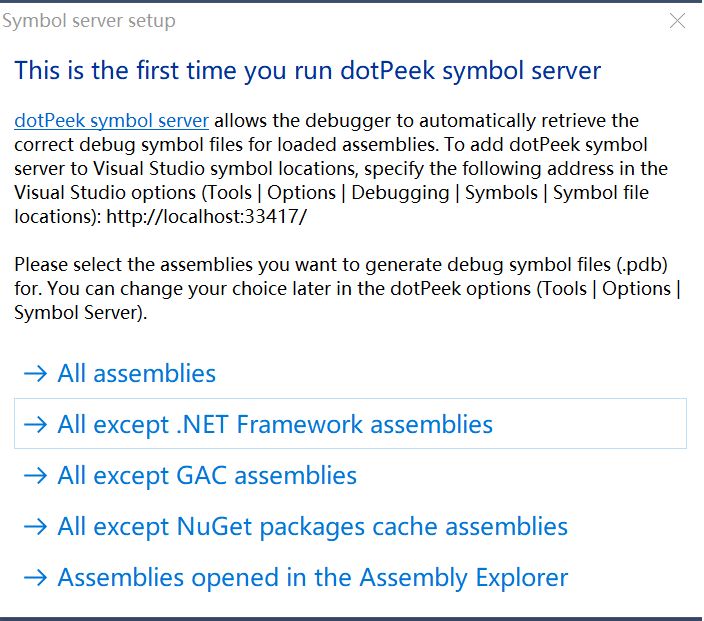
- 现在就可以开始配置VS了,在VS里通过Tools->Options打开Options配置窗口,在Debugging/General下,取消“Enable Just My Code”, 并选中“Suppress JIT optimization on module load”,如下图:
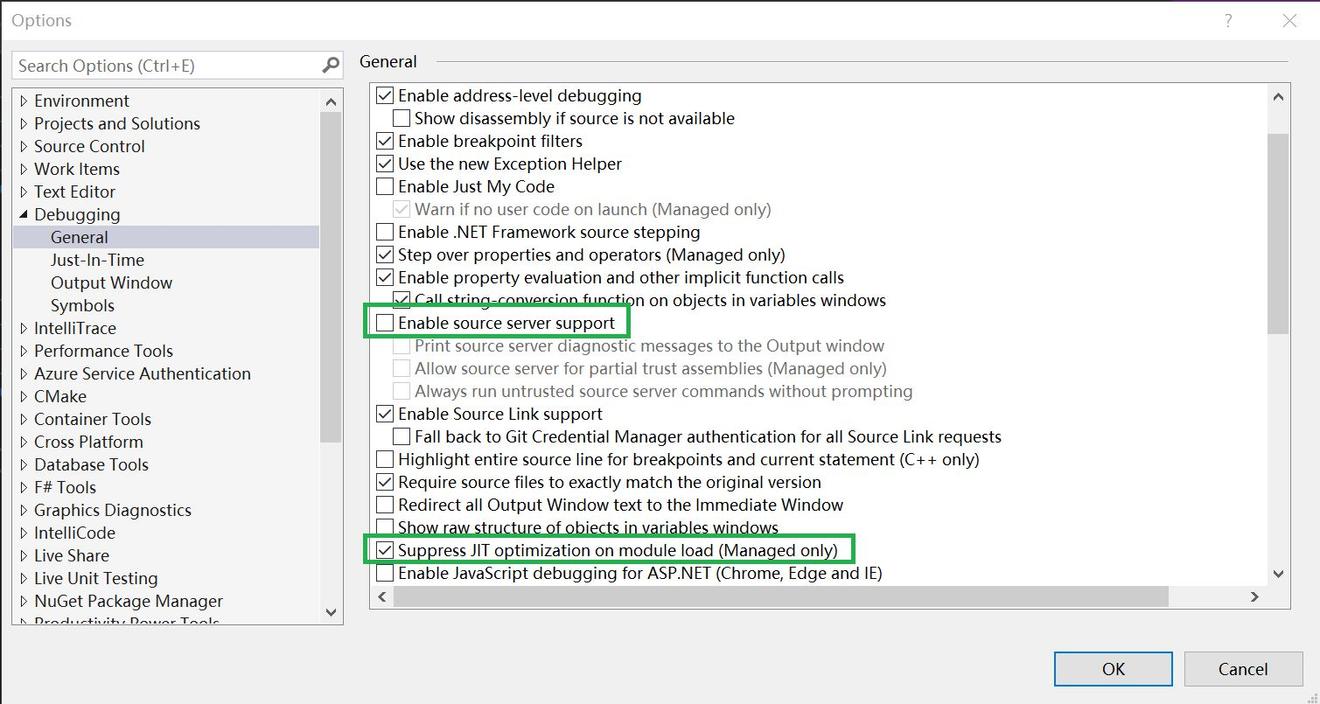
- 设置VS的Symbol Server,回到dotPeek,打开Tools->Options\Symbol Server,拷贝一下地址,然后在Visual Studio的Tools->Options\Debugging\Symbols, 添加一个新的地址,请查看下图:
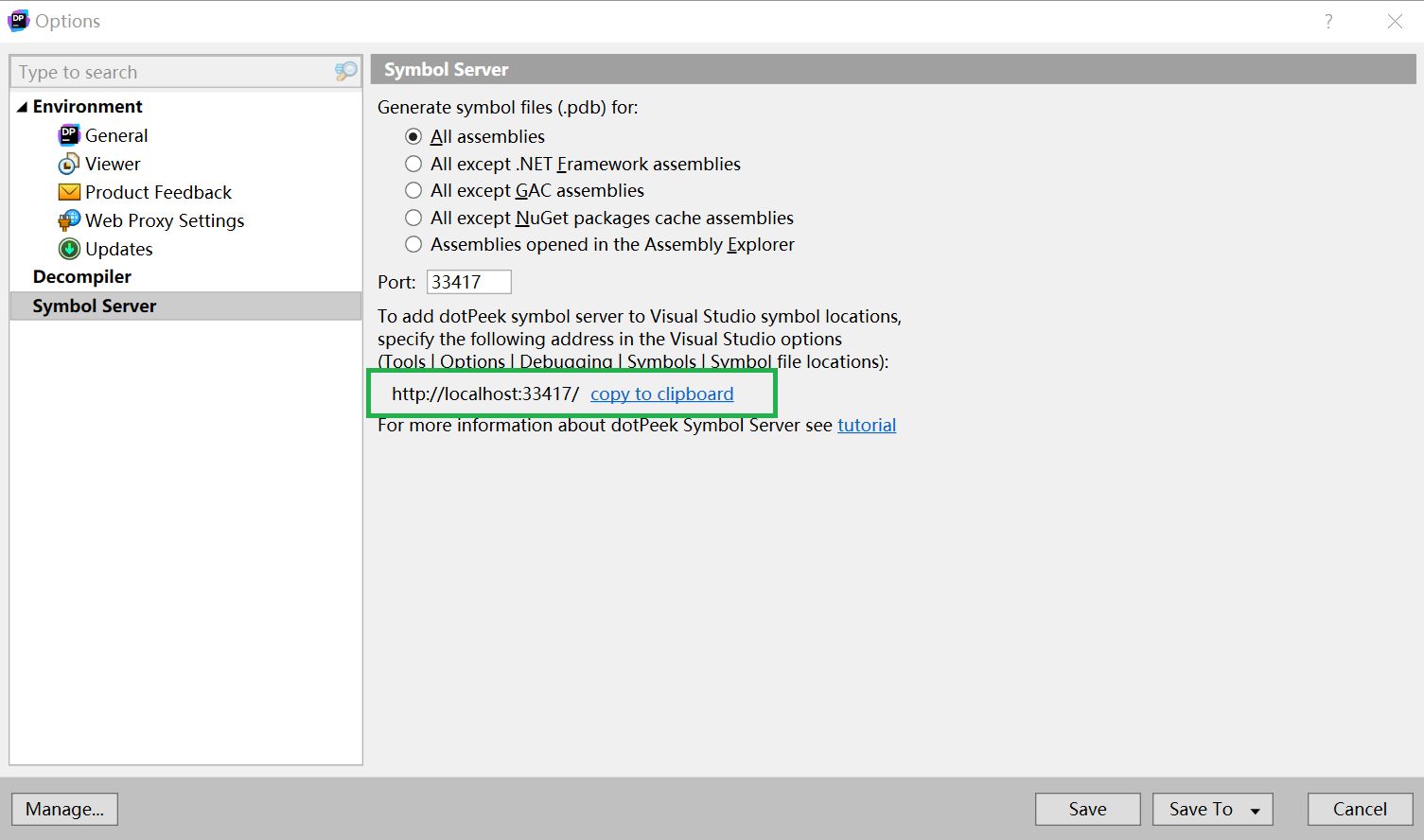
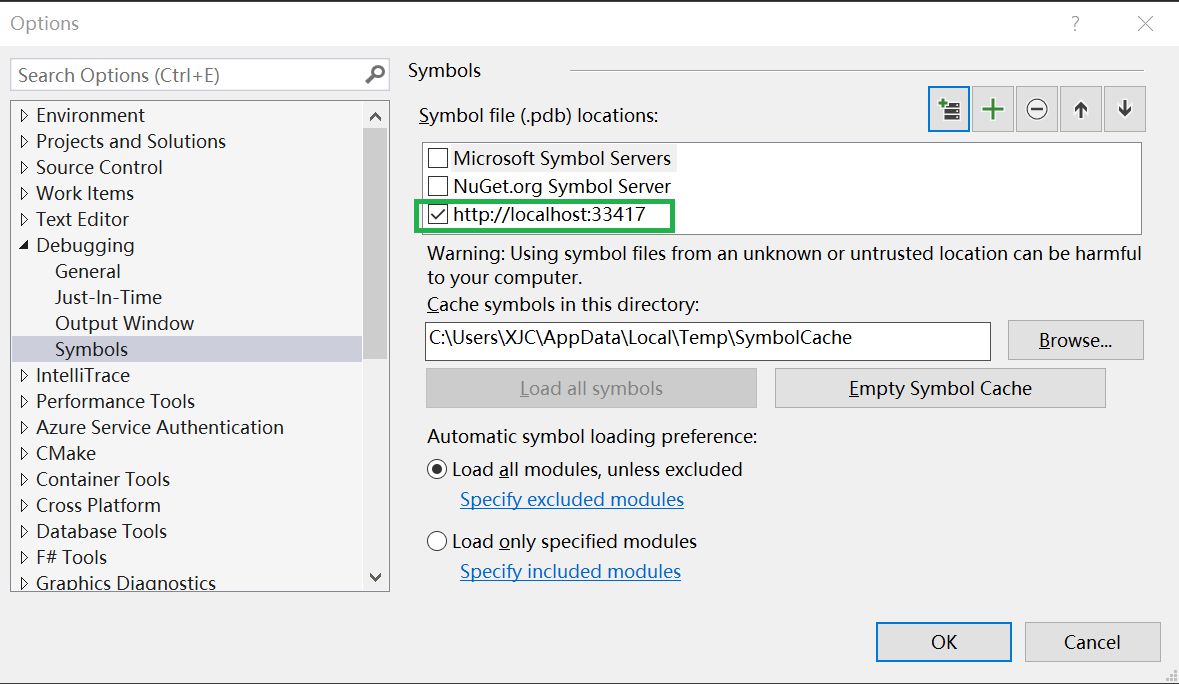
- 现在,在VS里就可以正常的debug了,第一次由于需要生成和加载pdb文件,所以有可能慢点。笔者测试效果图如下:
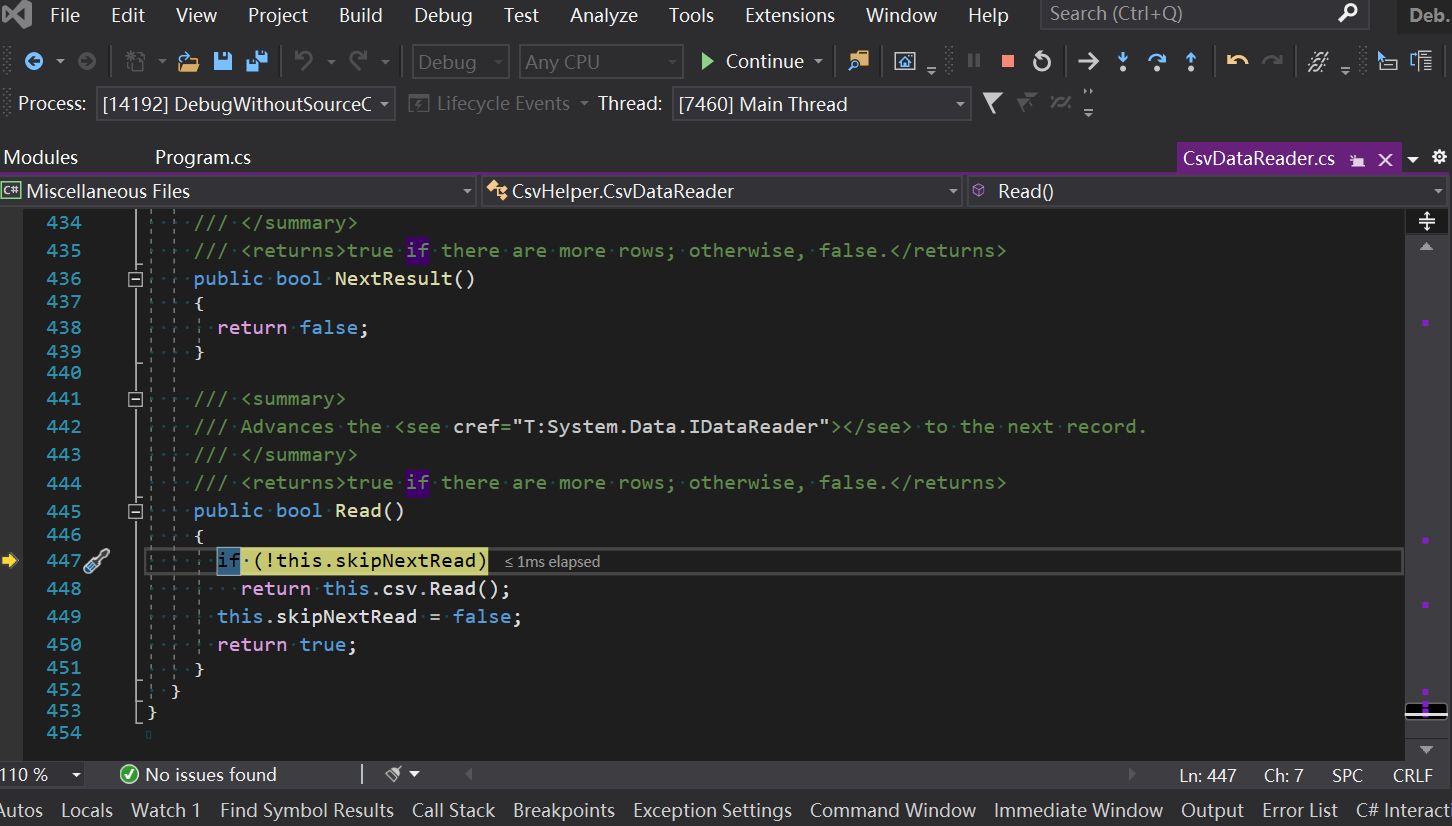
总结,这种方式的优点是能够使用熟悉的VS
方法三 Resharper
Resharper也是JetBrains的付费产品,使用也很方便,请查看下面步骤:
- 安装Resharper之后,Resharper会作为VS的Extension,首先确保Enable了Resharper:
- 首先用VS启动debug,打开Debug->Windows->Modules, 然后继续debug直到CsvHelper程序集加载
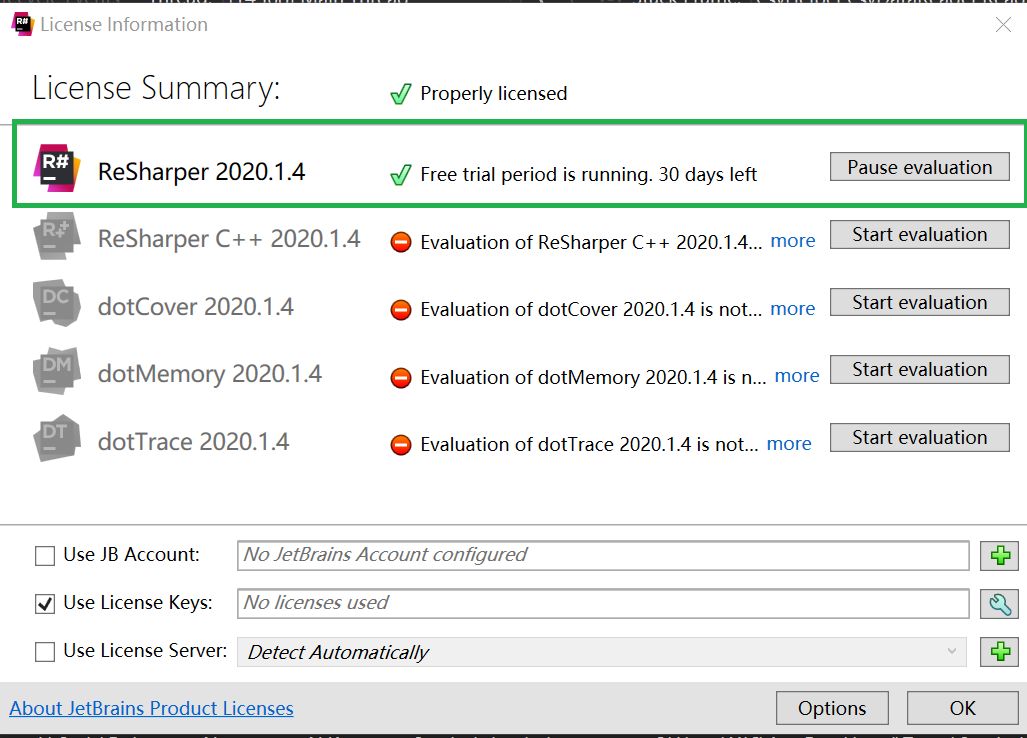
- 右键点击CsvHelper程序集,选择“Load Symbols with ReSharper Decompiler”,等symbol加载完之后,就可以正常debug了,可以通过F11进入Read方法的内部,下面是一些相关截图
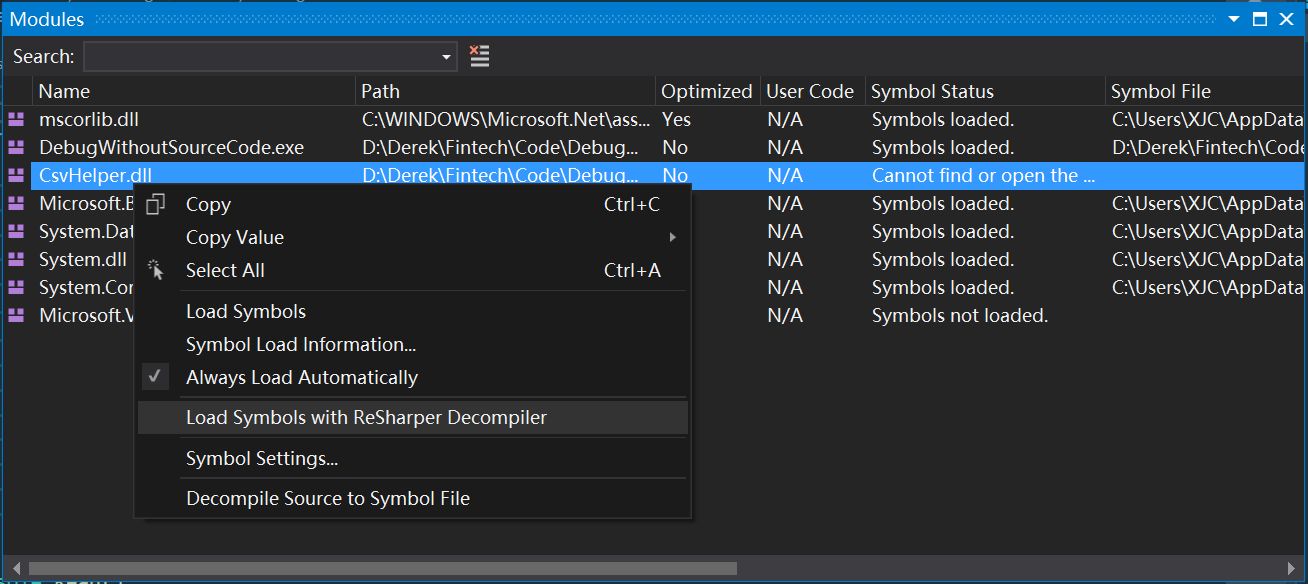
总结,这种方式可以使用VS,但是Resharper插件可能拖慢VS